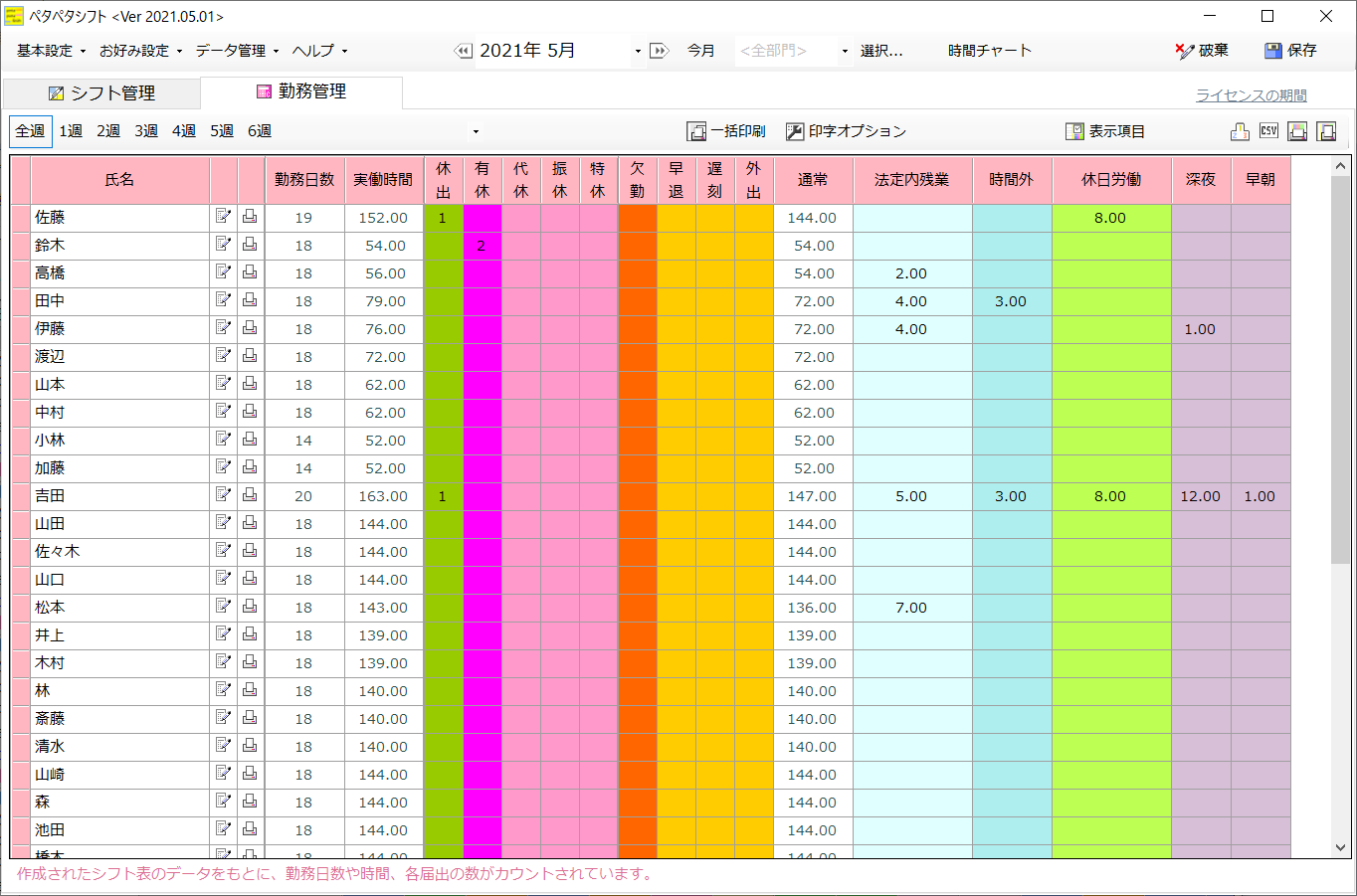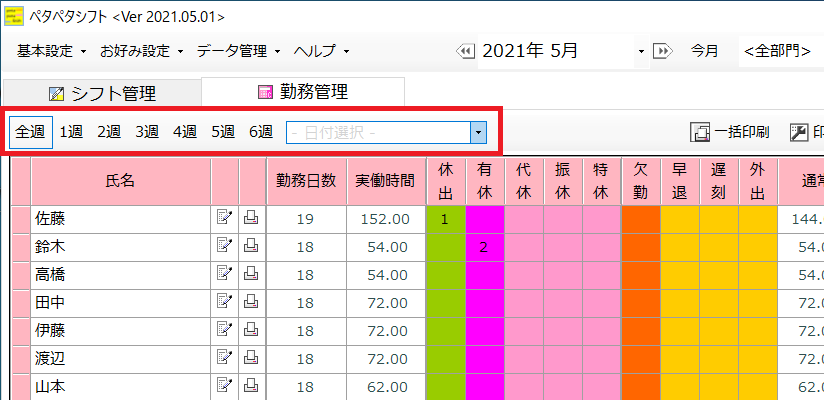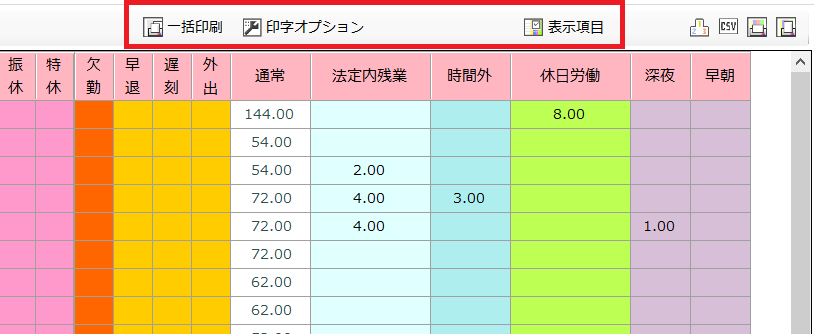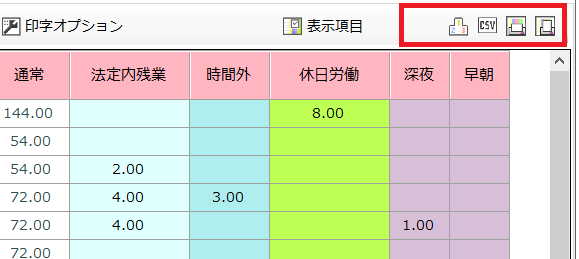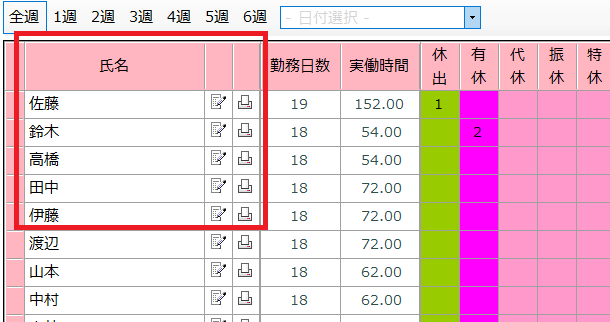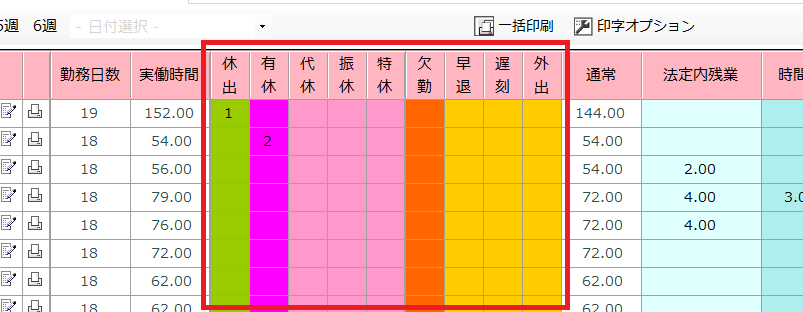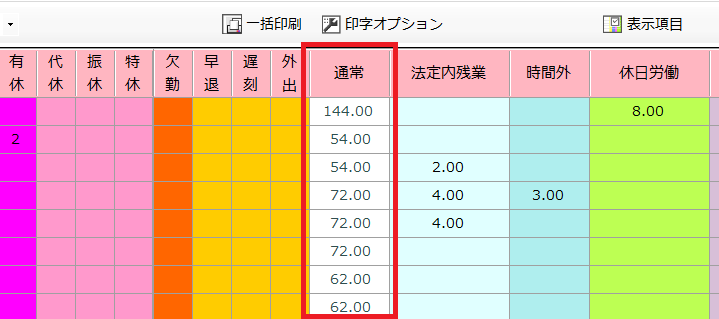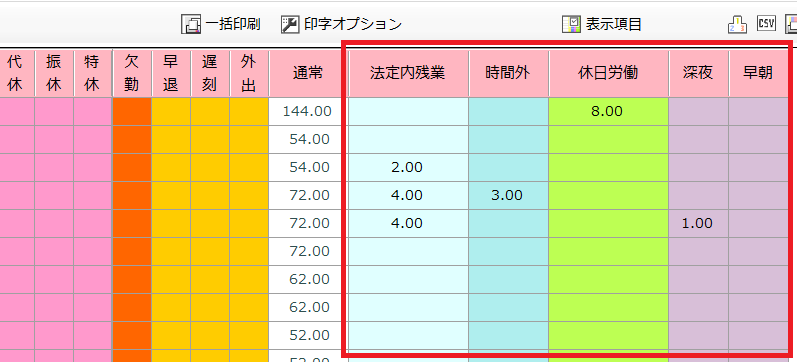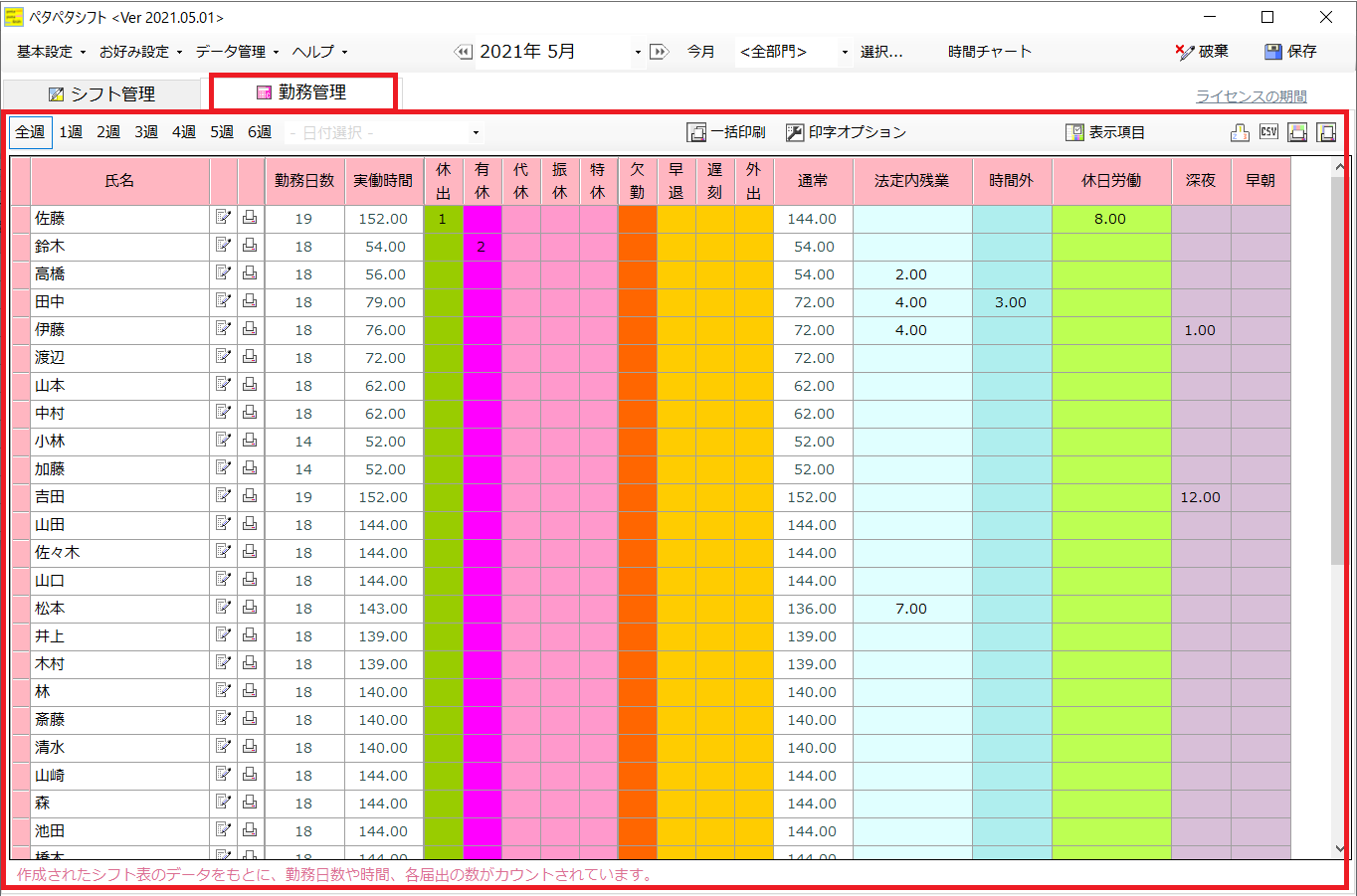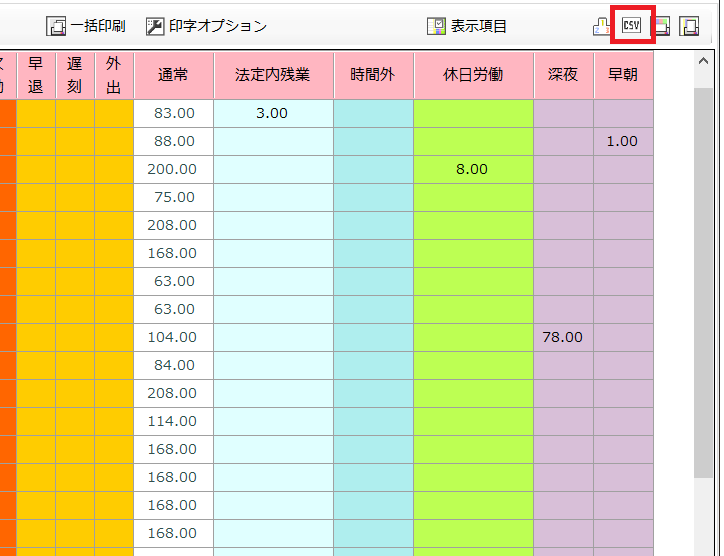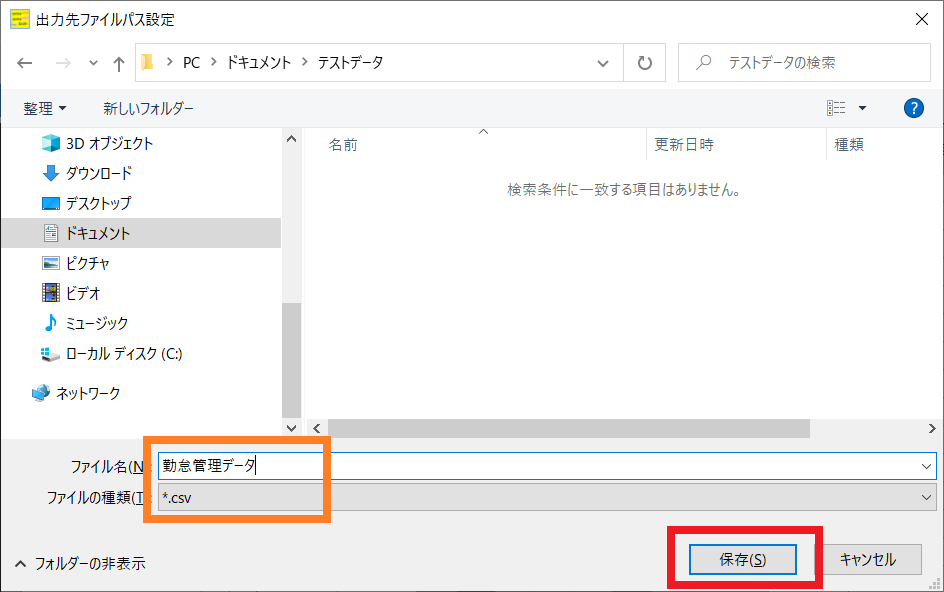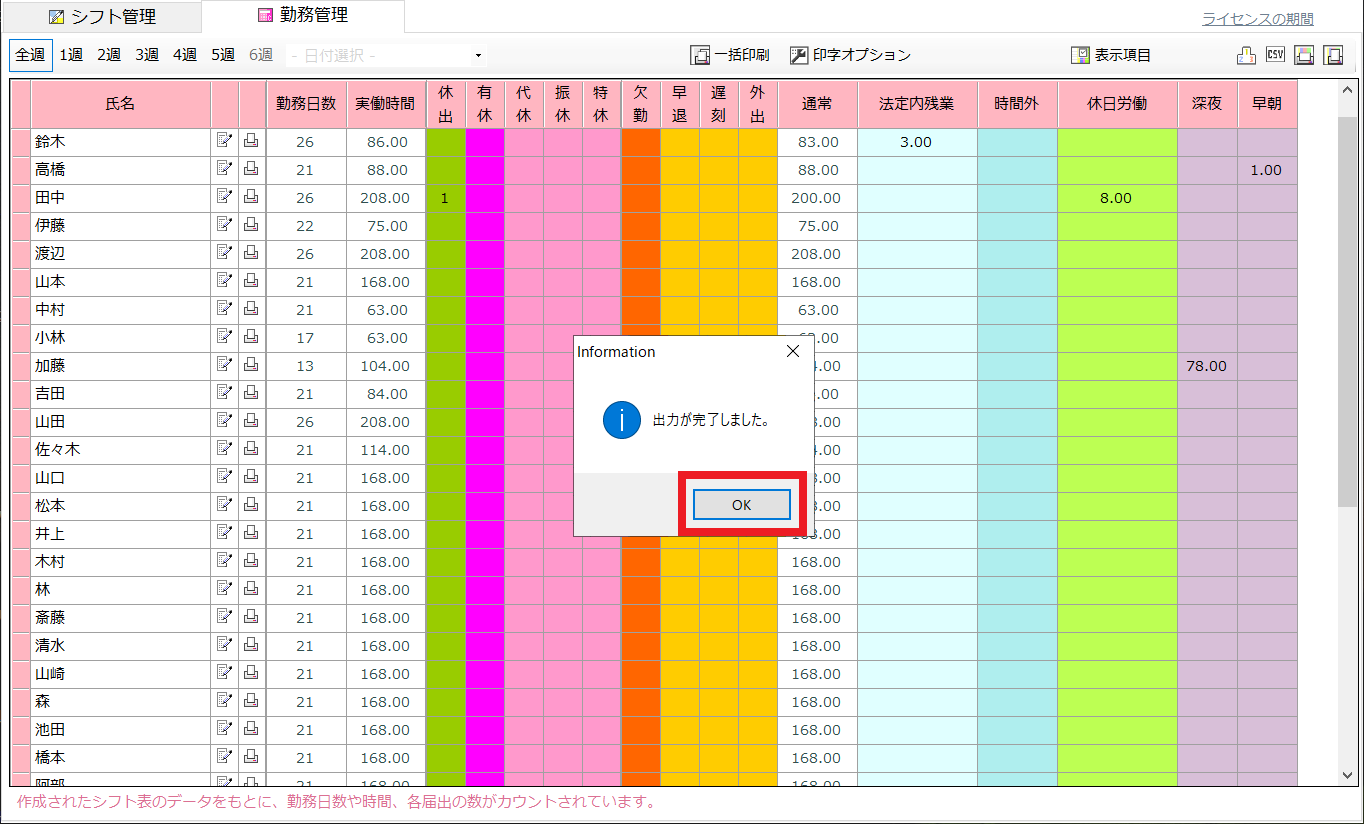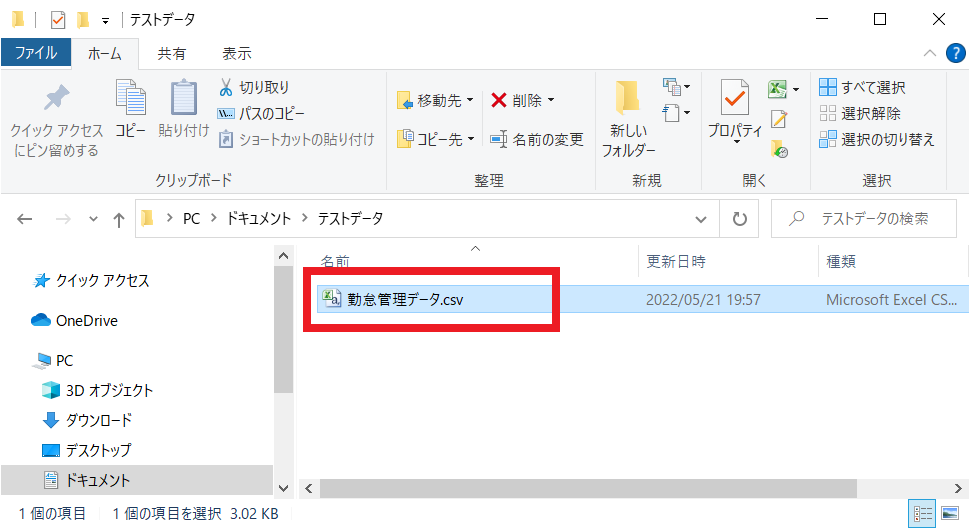勤務管理ツール
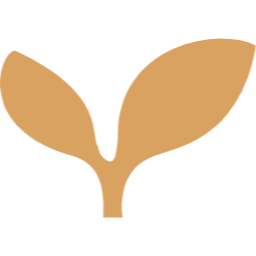 シフト表の内容を勤怠の実績として計算するツール
シフト表の内容を勤怠の実績として計算するツール

シフト表をそのまま勤怠管理に利用
ペタペタシフトではシフト表を利用して「勤怠管理」が行えます。勤務管理ツールでは、シフト表の勤務時間がそのまま勤怠の実績として集計されます。
また、勤務日数や取得した休暇の数や、時間外労働も集計されます。
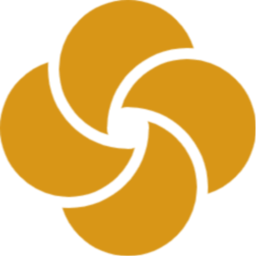 勤務管理ツールとは?
勤務管理ツールとは?
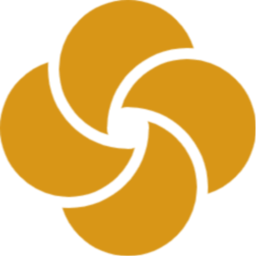 画面の解説
画面の解説
①期間選択
ツールバーの「全週」~「6週」をクリックすると、計算対象の週を切り替えられます。
「6週」横のコンボボックスで日付を指定すると、日付単位での絞り込めます。
②印刷とプレビュー
勤務管理表の内容は、スタッフさんごとにそれぞれ「出勤簿」として印刷できます。
また、勤務管理表の内容をそのまま印刷することもできます。
③ランキング・CSV出力
ツールバー右側には、勤務管理の印刷・出力ボタンとランキングボタンがついています。
ランキングボタンでは、誰がどのシフトを受け持ったかをランキング形式で表示されます。
出力ボタンからは、勤務管理の一覧をCSV(エクセルで扱える形式)でファイルに出力できます。
④氏名と出勤簿の編集・印刷
氏名には、スタッフリストのニックネームではなく、「氏名・部門・ローテーション」の「氏名」が表示されます。出勤簿は勤務実績を記録する大切な書類なので、正式な名前を利用するためです。
氏名の横には、出勤簿ツールを起動したり個別に印刷するアイコンが並んでいます。
⑤勤務日数・実働時間
「勤務日数」には、勤務した日数、「実働時間」には休憩時間を差し引いた時間数が計算されます。
何をもって「勤務した日数」とするかですが...当アプリでは「実働時間」が1分以上あることと定義しています。
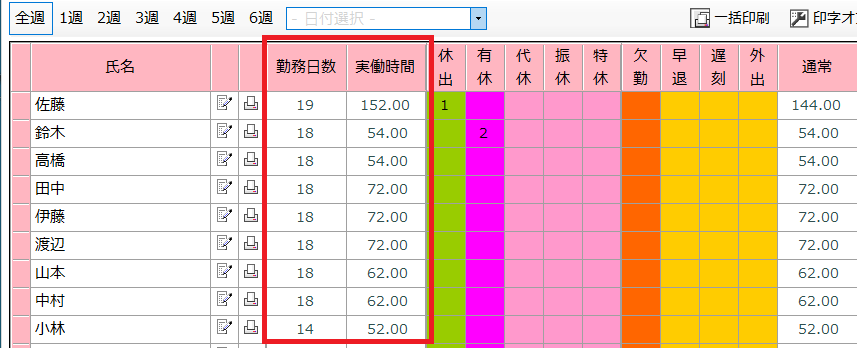
⑥勤務区分のカウント
「休出~外出」には、それぞれ入力された勤務区分の数(日数)がカウントされます。
勤務区分の入力はシフト管理ツールや出勤簿ツールから行えます。
⑦通常勤務(実働)時間
「通常」には実働時間が計算されます。残業にも休日労働にも該当しない労働時間の合計です。
⑧時間外労働の計算
「法定内残業、時間外、休日労働」欄には、時間外労働や休日労働時間が集計されます。
「深夜、早朝」欄には、深夜・早朝設定の範囲に該当する時間が集計されます。
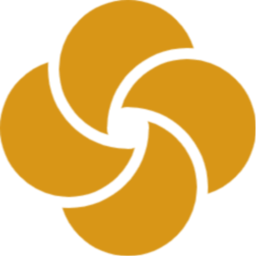 勤務管理表の編集
勤務管理表の編集
①勤務管理表の入力
勤務管理表には、シフト表の内容がそのまま反映されるので、とくに入力の必要はありません。
ただし、シフトに変更があった場合は、「シフト表」や「出勤簿」にて内容の変更を行います。
シフト表の全体を見ながら編集するときは「シフト管理ツール」や「時間チャート画面」、
スタッフごとに編集したいときは「出勤簿ツール」で編集します。
②予定と実績をわける方法
当アプリでは「シフトの時間=勤務実績の時間」なので、実績を入力する場所はありません。
しかし、時刻を直接入力できる機能を使って、予定と実施を分けることを実現する方法があります。
基本はシフトパターンを当てると、時刻には割り当てられたシフトパターンの時刻が自動でセットされます。それが、出勤簿画面などに出てくる、「開始時刻」「終了時刻」です。

そして、「実働時間」や「残業時間」の計算は、シフトパターンの時刻ではなく、「開始時刻」「終了時刻」が優先されます。
その特徴を利用して、開始終了時刻に実際に働いた時刻を入力する、という使い方になります。
最初、「開始時刻」「終了時刻」には割り当てられたシフトパターンの時刻が入っていますが、そこに、実際に勤務した時刻を入れます。
そうすると、「シフト」は「予定」、「開始時刻」「終了時刻」は実際の勤務時間、として分けて考えることができます。
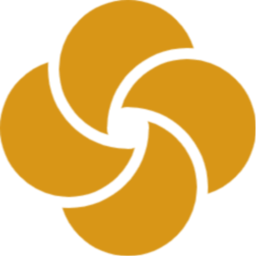 出勤簿の印刷
出勤簿の印刷
①出勤簿をひとりずつ印刷
1.勤務管理表で、対象スタッフの印刷アイコンをクリックします。
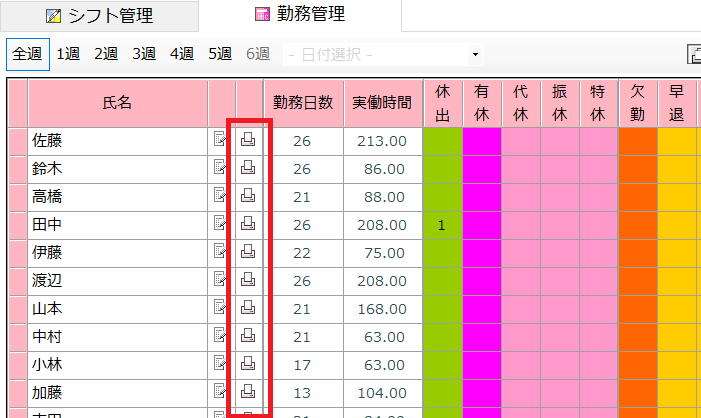
2.印刷プレビューが表示されるので「印刷実行」をクリックすればOKです。
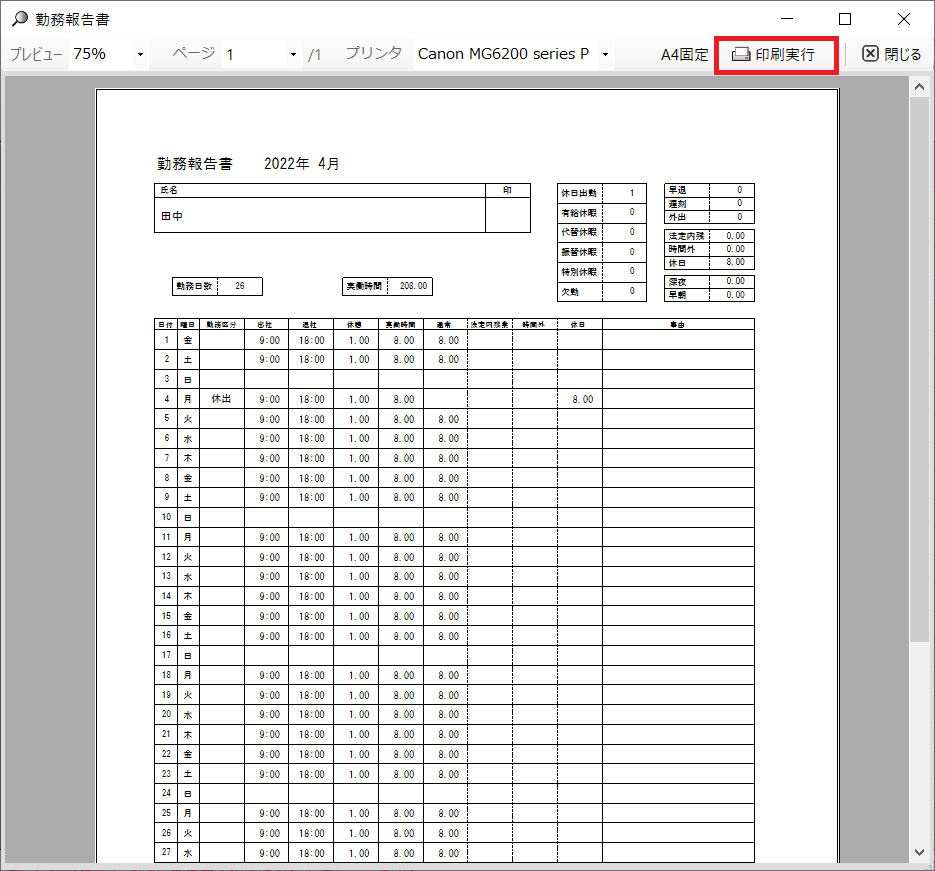
②出勤簿を一括で印刷
1.ひとりずつの印刷が面倒な場合は、「一括印刷」をクリックします。
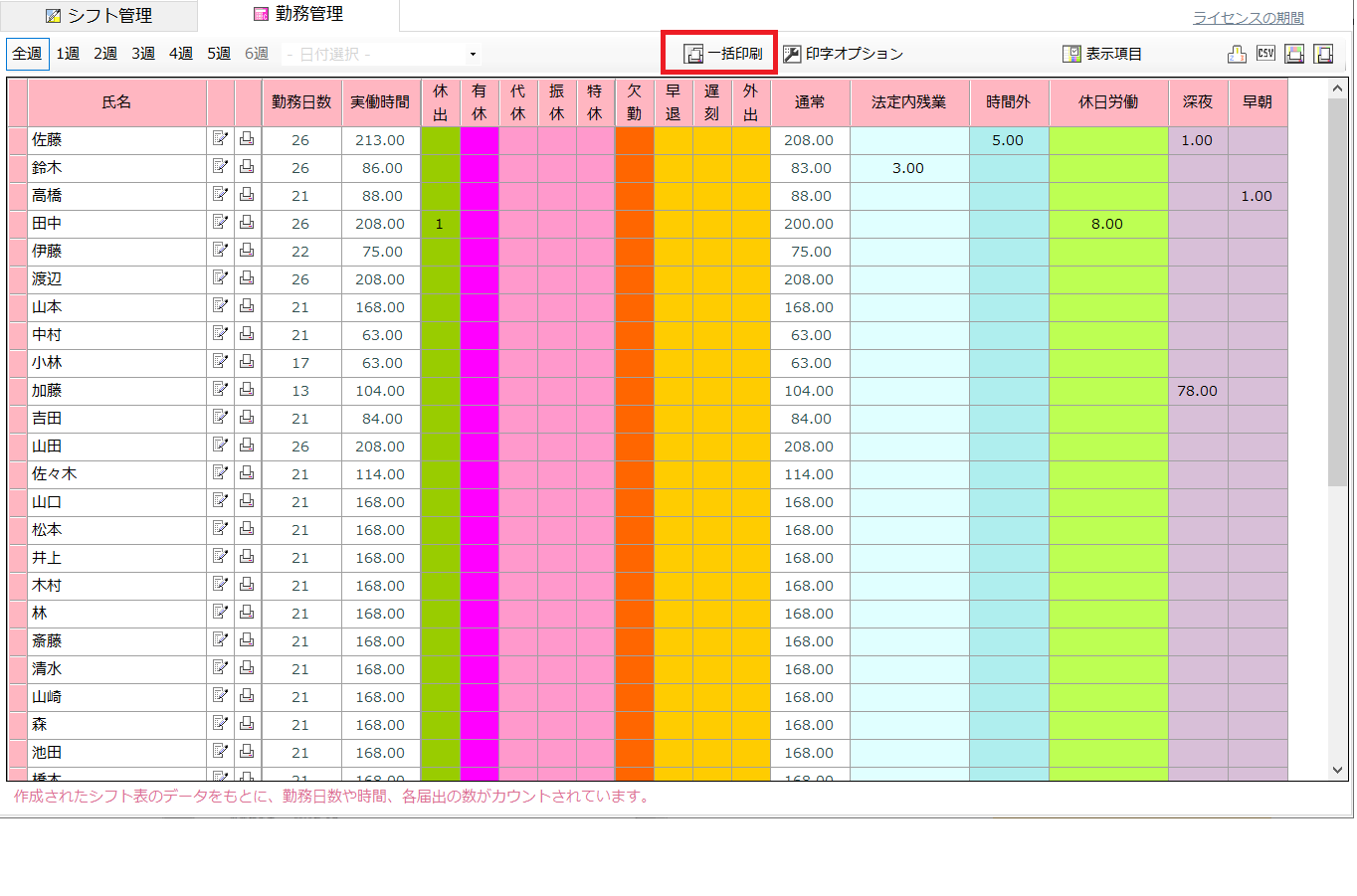
2.スタッフがリストアップされるのでチェックを付けて、「次へ」をクリックします。
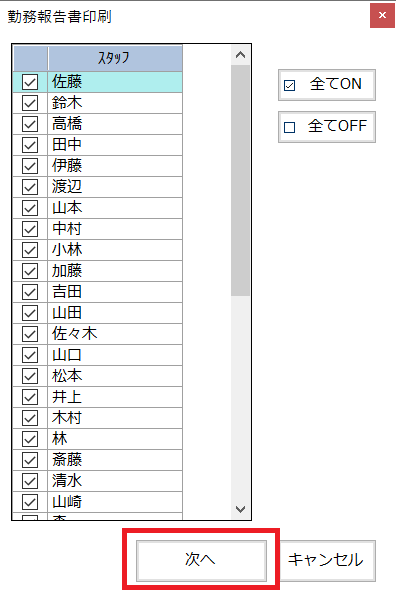
3.印刷枚数分のプレビューが表示されるので「印刷実行」をクリックします。
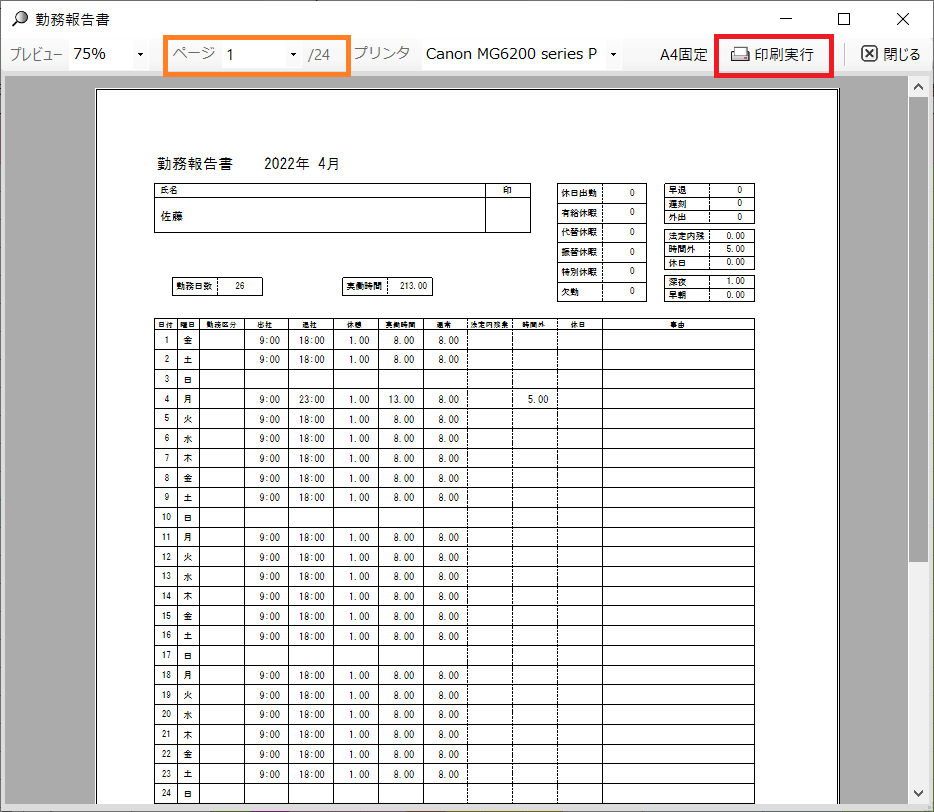
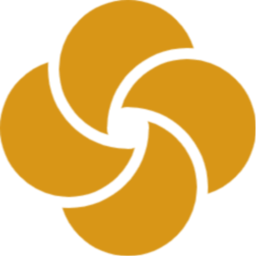 データ出力
データ出力
勤務管理表のデータはCSV形式で出力できます。
他のソフトで取り込んだり、エクセルで集計をしたい場合にご利用ください。
①勤務実績表のCSV出力
5.エクセルで開くと下図のようにセルにデータが埋め込まれた形で表示されます。
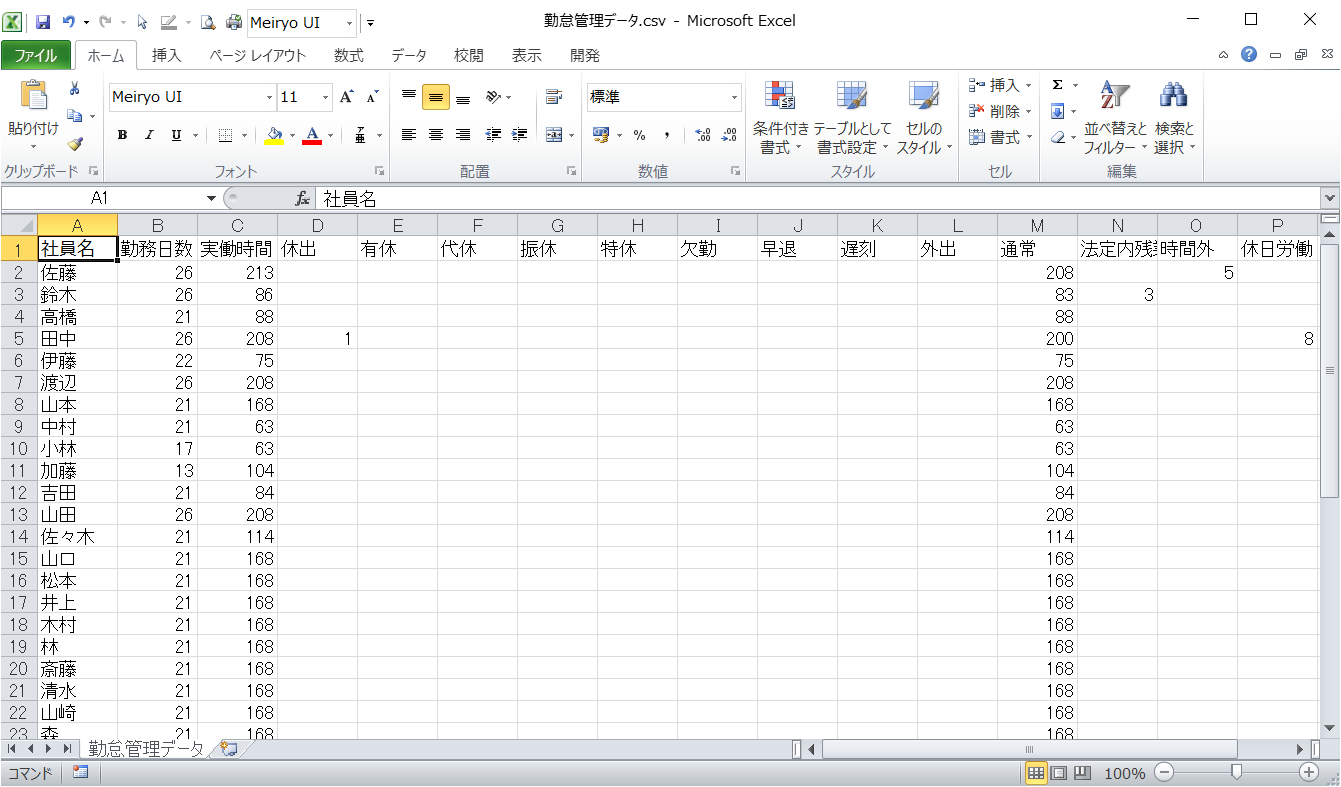
6.メモ帳で開くと下図のようにカンマ「,」区切りで表示されます。
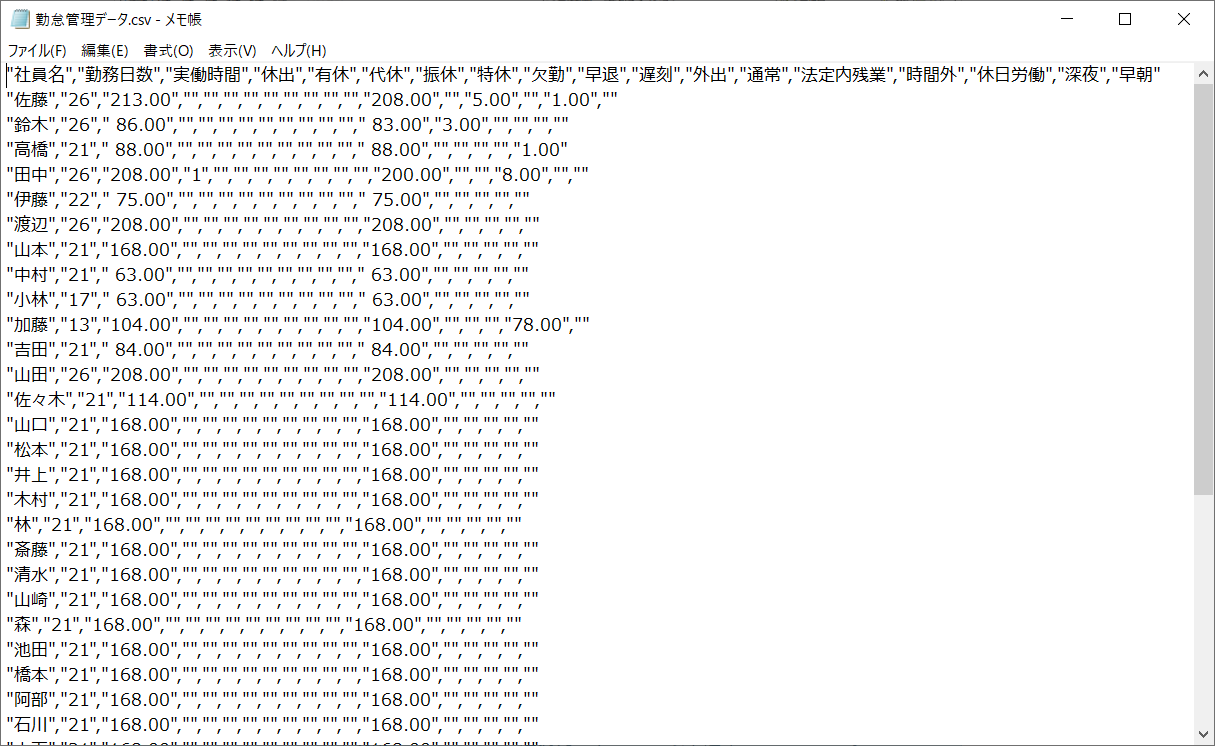
他ソフトへの勤務実績データ連携について
当アプリで出力できる勤務実績データの形式は「CSV形式」です。
CSV形式とは、一般的な給与管理ソフトに渡すことができる形式です。
ただし、データの並び順や規則性によっては、連携先のソフトで取り込みができません。
データ連携をご希望の際は、まず、当アプリで出力した勤務実績データを使って給与管理ソフトの会社様にご相談ください。
その上で何かしら問題がありましたら、必ずご購入の前に当方までお問合せください。